Если вам необходимо снять защиту листа в Excel, то изучив эту статью вы сможете это сделать буквально "в два клика".
Часто бывают ситуации что вам присылают эксель файл в котором просят что - либо поменять, но вы не можете это сделать из-за того, что на него была установлена защита и появляется сообщение "Ячейка или диаграмма, которую вы пытаетесь изменить, находится на защищенном листе. Чтобы внести изменения, снимите защиту листа. Может потребоваться пароль."
Для того что бы снять защиту, перейдите во вкладку "Рецензирование" и нажмите кнопку "Снять защиту листа".
Далее введите пароль. Если вы не знаете пароль - спросите его у того человека, кто вам прислал файл, с которым вы сейчас работаете.
Готово. Лист разблокирован и вы можете редактировать его так, как вам угодно.
Если вы не знаете пароля, то прочитайте статью на нашем сайте "Как снять защиту листа Excel, если забыл пароль".
Установка защиты на лист Excel
Раз уж мы научились снимать защиту с листа Excel, то давайте научимся и сами устанавливать защиту на лист, что бы посторонние пользователи не смогли испортить ту работы, что вы проделали. Для этого перейдите на вкладку "Рецензирование" и нажмите "Защитите лист".

Введите пароль для защиты (постарайтесь его не забыть!!!) и нажмите ОК.
Спасибо за внимание. Надеюсь урок был полезен.



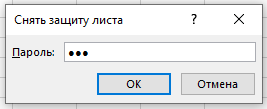

0 comments:
Отправить комментарий
Спасибо за комментарий.